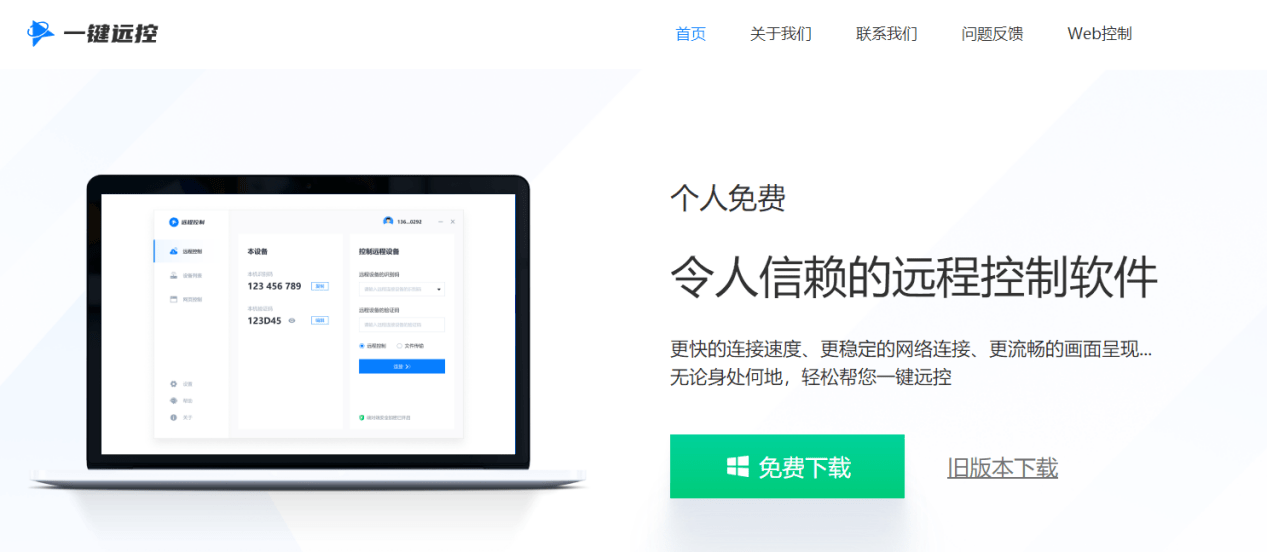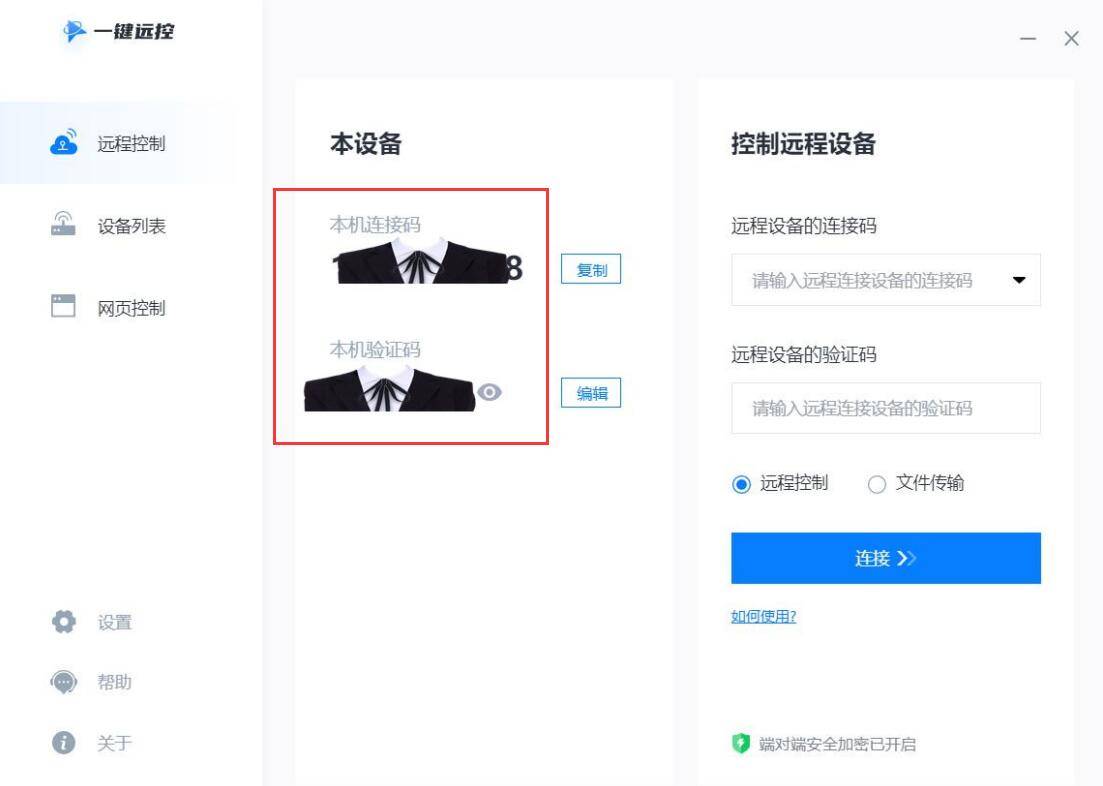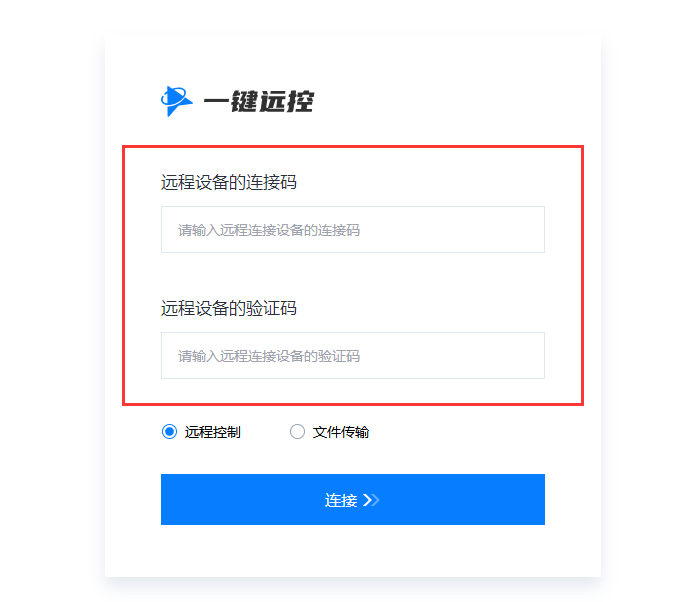| windows远程桌面怎么正确使用? | 您所在的位置:网站首页 › 远程控制电脑操作 › windows远程桌面怎么正确使用? |
windows远程桌面怎么正确使用?
|
原标题:windows远程桌面怎么正确使用? 所谓的windows远程桌面,指的就是远程桌面控制,也就是用一台电脑远程控制另外一台电脑。别看这个操作描述起来挺高大上的,实际上操作非常简单,只要找准了方法,分分钟就可以实现!好了,话不多说,接下来,晨晨就带大家一起来了解一下,windows远程桌面怎么正确使用?
一、实现windows远程桌面需要使用什么工具? windows远程桌面虽然有一个“windows”,但是在windows本身的系统中是没有这个操作的,因此,想要实现这个操作,需要借助第三方工具的帮助,晨晨平时是使用的是一键远控,如果你还没有找到合适的工具,不妨看看晨晨安利的工具如何吧! 二、windows远程桌面怎么实现? 1、关于获取工具,晨晨建议大家直接去官网获取,方法很简单,在被控制电脑中打开浏览器,输入工具的名字,找到官网就可以获取了。(PS:控制电脑可以获取工具也可以不获取工具,大家可以根据实际情况自行选择)
2、在控制电脑双击启动远程桌面工具,可以看到界面上有两组数字,一组是本机连接码、一组是本机验证码,这两组数字都是大有用处的,不过我们先不管。
3、在控制电脑中打开浏览器,输入工具的名字,找到官网后,点击右上角的web控制。 4、在新打开的界面中,会出现两个方框,要求咱们输入“远程设备的连接码”和“远程设备的验证码”,没错。这个连接码、验证码对应的就是被控制电脑上出现的两组数字了!咱们连接码对应连接码、验证码对应验证码,分别输入即可。
完成上述的操作后,点击窗口下方的“连接”即可。 关于windows远程桌面怎么正确使用,咱们就算是介绍完了,待两台电脑连接上之后,咱们可以实现的操作就很多了,可以在两台电脑之间自由传输文件、可以远程观看被控制电脑的桌面、还可以控制该电脑的鼠标等等。 返回搜狐,查看更多 责任编辑: |
【本文地址】